視点ディメンションの表示
POVパネルを使用すると、POVディメンションを表示し、POVディメンションからメンバーを選択し、グリッドとの間で移動できます。
視点(POV)とは、データ・ソース接続におけるディメンションのデフォルトの開始点です。グリッドに含める各ディメンションのメンバーとフィルタを選択し、グリッドに、またはグリッドからメンバーを移動できます。
フォームでのPOVの表示
フォームで視点ディメンションを表示するには:
- フォームを開きます。
フォームを開くには、Google Sheetsでのフォームの開き方を参照してください。
- 「拡張機能」メニューで、Smart View for Google Workspaceを選択し、「フォーム」を選択します。
- 「データ」を選択し、「POV」を選択します。
「POV」パネルが「Smart Viewホーム」パネルの上に開きます。ここに、シート名とフォームに関連付けられたPOVディメンションが表示されます。「POV」パネルを閉じるには、
 をクリックします。
をクリックします。
アド・ホック・グリッドでのPOVの表示
アド・ホック・グリッドで視点ディメンションを表示するには:
- アド・ホック・モードでグリッドを表示します。
グリッドを開くには、アド・ホック分析の開始を参照してください。
- 「拡張機能」メニューで、Smart View for Google Workspaceを選択し、「アド・ホック」を選択します。
- 「データ」を選択し、「POV」を選択します。
「POV」パネルが「Smart Viewホーム」パネルの上に開きます。ここに、シート名とアド・ホック・グリッド・フォームに関連付けられたPOVディメンションが表示されます。「POV」パネルを閉じるには、
 をクリックします。
をクリックします。
お気に入りからのPOVパネルの起動
前述のセクションで説明したように、POVパネルをメニュー・ナビゲーションから起動することに加え、Oracle Smart View for Google Workspaceの「お気に入り」メニューからさらに速く開くことができます。「Smart Viewホーム」パネルで、![]() をクリックし、「データ」セクションを展開して、「POV」をクリックします。お気に入りとしてマークすると、リスト上部の「お気に入り」セクションに表示されます。
をクリックし、「データ」セクションを展開して、「POV」をクリックします。お気に入りとしてマークすると、リスト上部の「お気に入り」セクションに表示されます。
「お気に入り」メニューから「POV」パネルを起動すると、パネルは「Smart Viewホーム」パネル内に開きます。![]() をクリックするとパネルが閉じられ、「Smart Viewホーム」パネル(
をクリックするとパネルが閉じられ、「Smart Viewホーム」パネル(
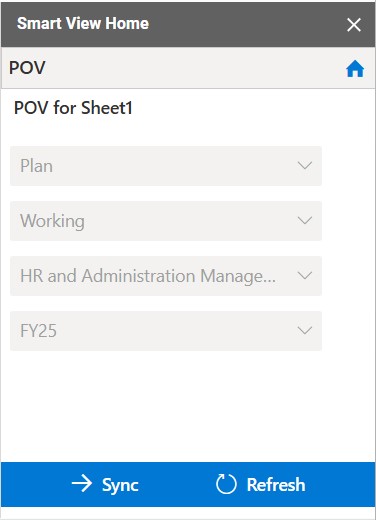
)に戻れます。
POVパネルとアクティブ・シートの同期
Smart Viewでは、同じスプレッドシート内の複数のシートにまたがる複数のフォームとアド・ホック・グリッドを操作できます。POVパネルの「同期」ボタンと「リフレッシュ」ボタンを使用すると、POVパネルのコンテキストをアクティブなシートに維持できます。
これらのボタンは、次のシナリオで役立ちます:
-
シート間の切り替え: フォームまたはグリッドで作業中にPOVパネルを開くと、現在開いているフォームまたはグリッドのシート名とPOVが表示されます。別のシート・タブで別のフォームまたはグリッドに切り替えた場合、POVパネルは自動的に同期されず、新しいシートの内容に従ってPOVディメンションが表示されます。前のシートのシート名とPOVが引き続き表示されます。
- アクティブなフォームまたはグリッドのそれぞれのPOVディメンションを表示するには、「同期」をクリックします。POVパネルに、アクティブなシートの名前と、フォームまたはグリッドに関連するPOVディメンションが表示されるようになりました。
- アクティブなシートのデータをリフレッシュし、POVパネルとシートを同期するには、「リフレッシュ」をクリックします。シートがリフレッシュされ、POVパネルにアクティブなシートの名前と、フォームまたはグリッドに関連するPOVディメンションが表示されます。
-
属性の挿入: 属性の挿入中に、「メンバー・セレクタ」から属性を選択し、「挿入」をクリックしても、属性ディメンションはPOVパネルに自動的には表示されません。「同期」をクリックすると、新しく追加された属性ディメンションが「POV」パネルに表示されます。
注:
「POV」パネルからフォームまたはアド・ホック・グリッドをリフレッシュすると、シートはリフレッシュされますが、編集されて編集モードのままになっているセル値はリフレッシュされません。
たとえば、フォームまたはアド・ホック・グリッドでデータ値を編集し、セルを編集モードのままにして、「POV」パネルからPOVを変更したときです。「POV」パネルで「リフレッシュ」をクリックすると、シートはリフレッシュされ、変更されたPOVに基づいてデータが表示されますが、編集モードのセルはリフレッシュされません。以前のPOVの値が引き続き表示されます。
関連トピック:
- POVディメンションのメンバーを選択するには、視点ディメンションからのメンバーの選択を参照してください。
- グリッドとPOVの間でディメンションおよびメンバーをピボットするには、グリッドとPOVの間のディメンションまたはメンバーのピボットを参照してください。